- Pokud chcete urychlit Lenovo IdeaPad 320, můžete začít deaktivací dalších vizuálních efektů.
- Kromě toho neváhejte a upravte své plány napájení tak, aby vyhovovaly vašim cílům.
- Odstranění nepořádku ve složce Temp je další způsob, jak zlepšit výkon počítače.
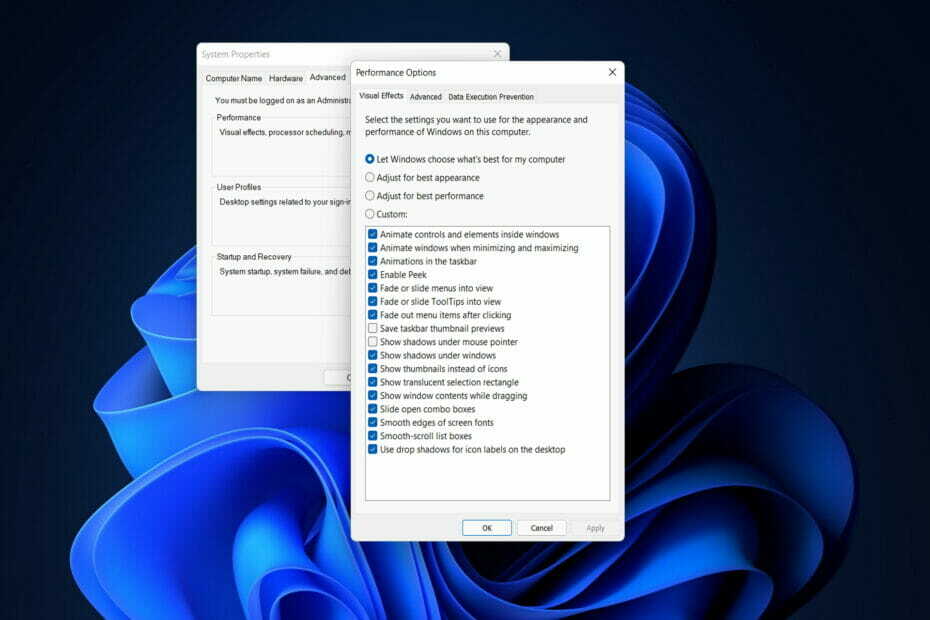
XINSTALUJTE KLIKNUTÍM NA STAŽENÍ SOUBORU
Tento software udrží vaše ovladače v provozu, čímž vás ochrání před běžnými chybami počítače a selháním hardwaru. Zkontrolujte nyní všechny ovladače ve 3 jednoduchých krocích:
- Stáhněte si DriverFix (ověřený soubor ke stažení).
- Klikněte Začni skenovat najít všechny problematické ovladače.
- Klikněte Aktualizujte ovladače získat nové verze a vyhnout se poruchám systému.
- DriverFix byl stažen uživatelem 0 čtenáři tento měsíc.
Ať už v důsledku nadměrného používání nebo přirozené degradace, tato počáteční zkušenost se může stát vzdálenou vzpomínkou. Nemusí tomu tak však být, dnes si totiž ukážeme, jak Lenovo IdeaPad 320 zrychlit.
Nic se nevyrovná pocitu otevření zbrusu nového notebooku, vyndání z krabice a první spuštění, že?
Váš počítač se spustí mnohem rychleji, než jste si dokázali představit, a to vše hned napoprvé otevřete prohlížeč, spustíte své oblíbené programy a sledování DVD se stane doslova krkolomným rychlosti.
Chvíli to tak ještě je, ale postupem času se ukazuje, že se vše výrazně zpomalilo.
Existuje mnoho rychlých oprav, které mohou provést i ti nejnezkušenější uživatelé počítačů, aby jejich stará PC opět běžela rychleji a plynuleji, stejně jako tomu bylo v minulosti.
Prachové částice tak malé jako smítko prachu se okamžitě nevybaví, protože mají významný dopad na výkon systému. Nicméně i v nejčistší domácnosti nebo kanceláři prach se hromadí ve ventilátorech a větracích otvorech vašeho notebooku.
Zejména při sledování filmu nebo hraní her generují grafické karty velké množství tepla, a protože se na nich hromadí prach, zhoršuje schopnost počítače udržovat stálou teplotu. Zvažte vyhlídku, že projedete autem pouští bez ropy.
Pokračujte, když vám ukážeme, jak zrychlit váš počítač Lenovo IdeaPad 320, hned poté, co pochopíme, proč je důležité aktualizovat váš operační systém.
Proč je aktualizace mého OS důležitá?
Bezpečnostní chyby jsou obzvláště lákavé pro hackery. Kyberzločinci mohou zneužít zranitelný software, který je zastaralý nebo nekompatibilní s moderními operačními systémy.
Nejnebezpečnější malwarové útoky, které dnes vidíme, využívají k provádění svých škodlivých aktivit softwarové chyby v běžně používaných aplikacích, operačních systémech a webových prohlížečích. Jedná se o velké programy, které musí být pravidelně aktualizovány, aby zůstaly bezpečné a stabilní.
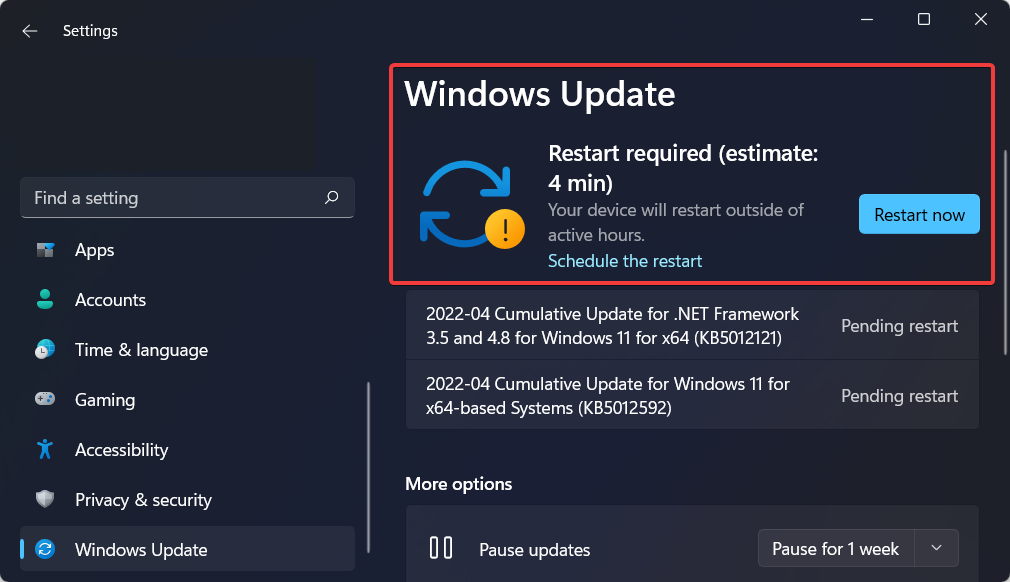
Aktualizace softwaru mohou zahrnovat více než jen opravy zabezpečení. Mohou také obsahovat nové nebo vylepšené funkce a také vylepšenou kompatibilitu s různými zařízeními nebo aplikacemi.
Kromě toho často přidávají nové a vylepšené funkce, stejně jako vylepšení rychlosti, což vše přispívá k celkové lepší zkušenosti koncového uživatele.
Tip odborníka: Některé problémy s PC je těžké řešit, zejména pokud jde o poškozená úložiště nebo chybějící soubory Windows. Pokud máte potíže s opravou chyby, váš systém může být částečně rozbitý. Doporučujeme nainstalovat Restoro, nástroj, který prohledá váš stroj a zjistí, v čem je chyba.
Klikněte zde stáhnout a začít opravovat.
Výkon uživatelů může být omezován zastaralým a neefektivním softwarem. V důsledku častých nehod se mohou unavit, což ovlivňuje jejich schopnost vykonávat svou práci. Operační systém lze aktualizovat za účelem opravy chyb a zlepšení výkonu, což uživatelům umožňuje dokončit práci rychleji.
Jak mohu zrychlit svůj počítač Lenovo IdeaPad 320?
1. Aktualizujte ovladače a OS
- OTEVŘENO Nastavení a přejděte do Windows Update sekce.

- Zde klikněte na modré tlačítko, které říká Nainstalovat nyní nebo Zkontrolujte nové aktualizacev závislosti na stavu vašeho počítače. Počkejte na dokončení procesu a restartujte počítač.

- Dále se vraťte k Windows Update uvnitř Nastavenía přejděte na Pokročilé možnosti.
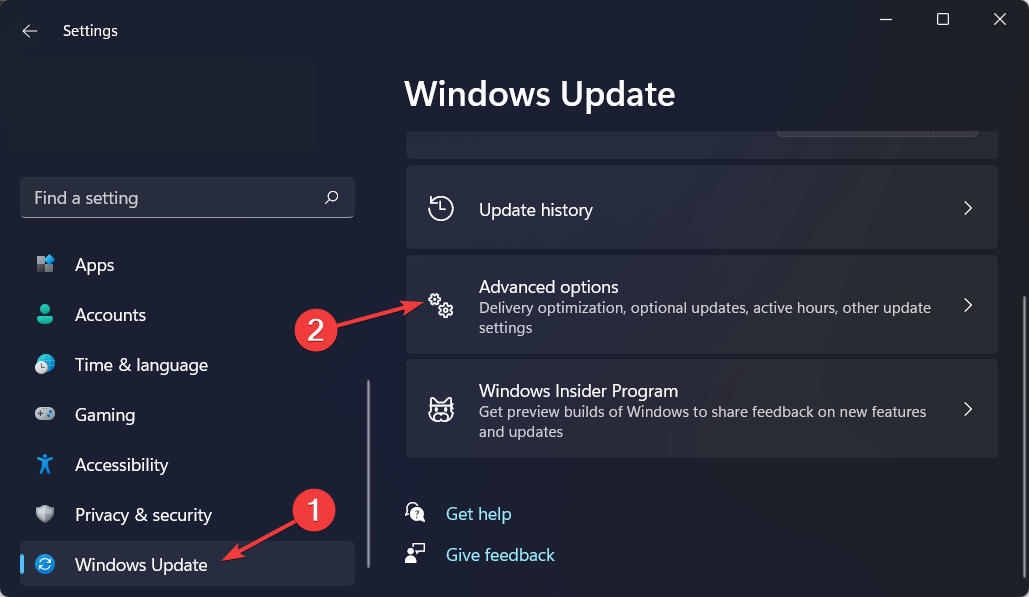
- Tady, přístup Volitelné aktualizace a zkontrolujte všechny aktualizace ovladačů, které máte k dispozici. Konečně, trefte se Stáhněte a nainstalujte pokračujte v procesu aktualizace.

Jako alternativní způsob ruční aktualizace ovladačů můžete použít software třetí strany, jako je DriverFix, který automaticky aktualizuje, opraví a nahradí všechny ovladače vašeho zařízení.
Je to odlehčené řešení pro ty, kteří nechtějí pravidelně chodit do nastavení a kontrolovat nové aktualizace ovladačů. Kromě toho se používáním softwaru zabrání budoucím chybám souvisejícím s ovladačem.
Některé z nejběžnějších chyb a chyb systému Windows jsou výsledkem starých nebo nekompatibilních ovladačů. Nedostatek aktuálního systému může vést ke zpoždění, systémovým chybám nebo dokonce BSoD.Chcete-li se těmto problémům vyhnout, můžete použít automatický nástroj, který najde, stáhne a nainstaluje správnou verzi ovladače do vašeho počítače se systémem Windows pomocí několika kliknutí, a důrazně doporučujeme DriverFix. Jak na to:
- Stáhněte a nainstalujte DriverFix.
- Spusťte aplikaci.
- Počkejte, až DriverFix zjistí všechny vaše vadné ovladače.
- Software vám nyní ukáže všechny ovladače, které mají problémy, a stačí si vybrat ty, které byste chtěli opravit.
- Počkejte, až DriverFix stáhne a nainstaluje nejnovější ovladače.
- Restartujte váš počítač, aby se změny projevily.

DriverFix
Pokud si dnes stáhnete a používáte tento výkonný software, ovladače již nebudou způsobovat žádné problémy.
Navštivte webovou stránku
Upozornění: Tento program je třeba upgradovat z bezplatné verze, aby mohl provádět některé specifické akce.
2. Zakázat vizuální efekty
- Otevři Funkce Windows Search, typ Zobrazit pokročilá nastavení systémua zadejte nejrelevantnější výsledek.
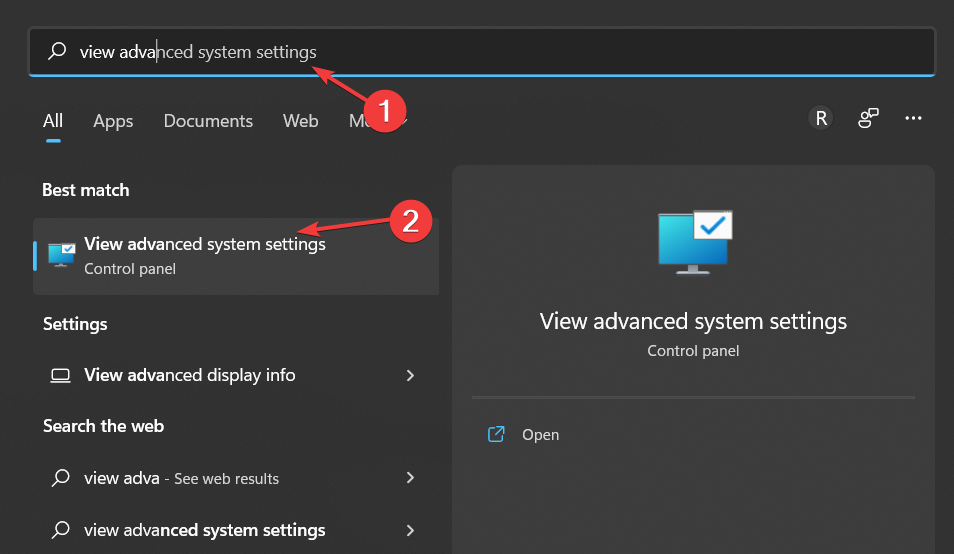
- Přejděte na Pokročilý kartu a vyberte Nastavení.
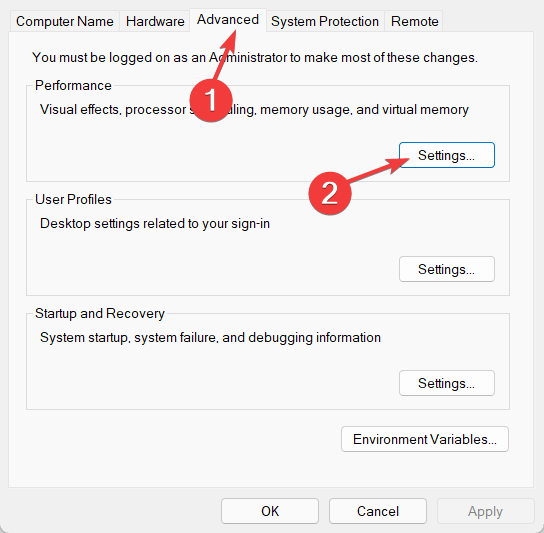
- Přidejte zaškrtnutí vedle Upravte pro nejlepší výkon. Pod Zvyk zobrazený seznam, zkontrolujte následující nastavení: Místo ikon zobrazovat miniatury a Hladké okrajezobrazovková písma. Kliknutím na OK uložíte provedené změny a zrychlíte svůj Lenovo IdeaPad 320.
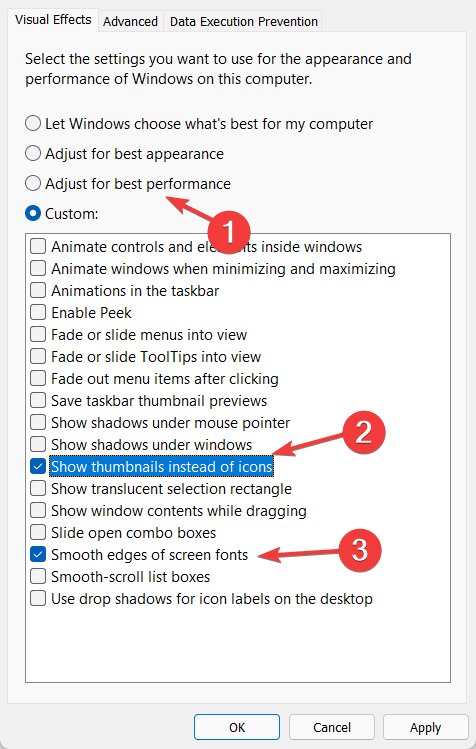
Přestože vizuální efekty mohou pomoci poskytnout výraznější vizuální zážitek, spotřebovávají značné množství systémových prostředků. V konečném důsledku to způsobí, že počítače se zastaralým hardwarem poběží pomaleji.
Podle zpráv snižuje odstranění vizuálních efektů zátěž na GPU přibližně o 20 %, takže se nebojte experimentovat i s tímto přístupem.
- Jak odstranit dočasné soubory v systému Windows 11
- Oprava: Dočasné soubory Windows 10/11 nebudou odstraněny
- Jak opravit chybu požadovaného volného místa ve Windows 11
3. Vypněte spouštěcí aplikace
- Držet CTRL + POSUN + ESC společně a přejděte na Spuštění záložka uvnitř Správce úloh.
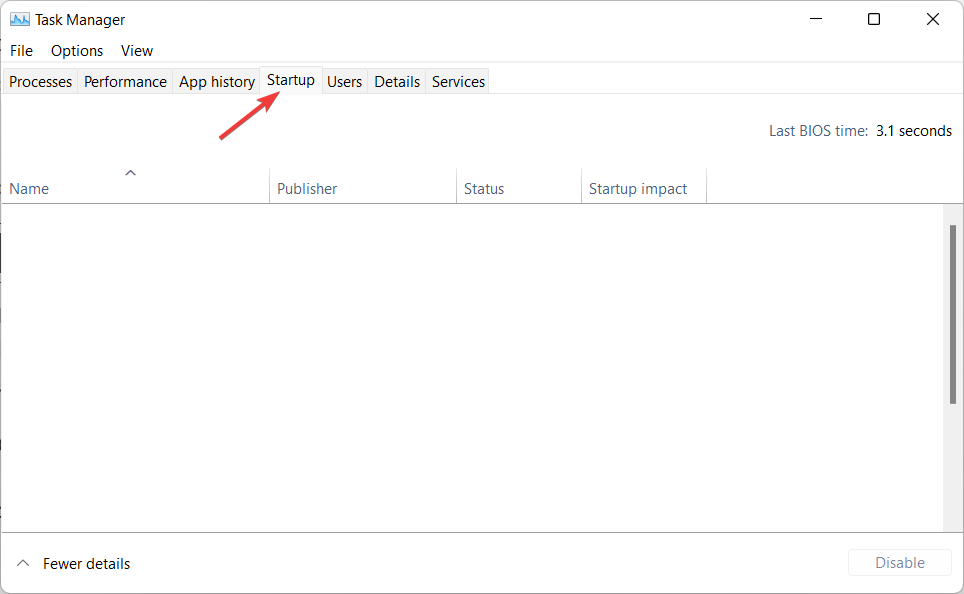
- Zde klikněte na všechny aplikace, které nechcete spouštět při každém zapnutí počítače, a poté vyberte Zakázat.
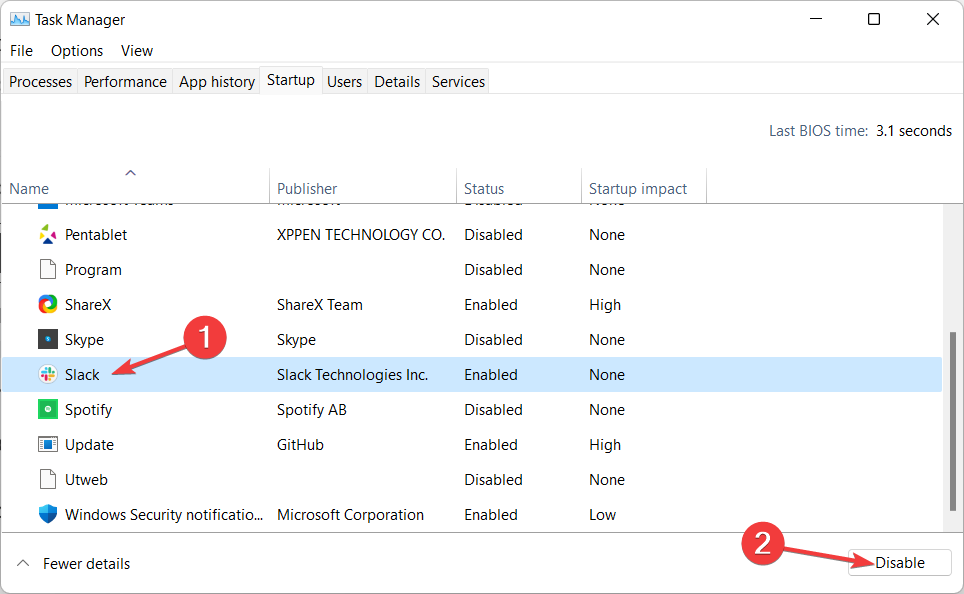
4. Změňte plán napájení počítače
- Otevři Funkce Windows Search a zadejte Upravit plán napájení. Zadejte jej a poté se vraťte do Možnosti napájení strana.
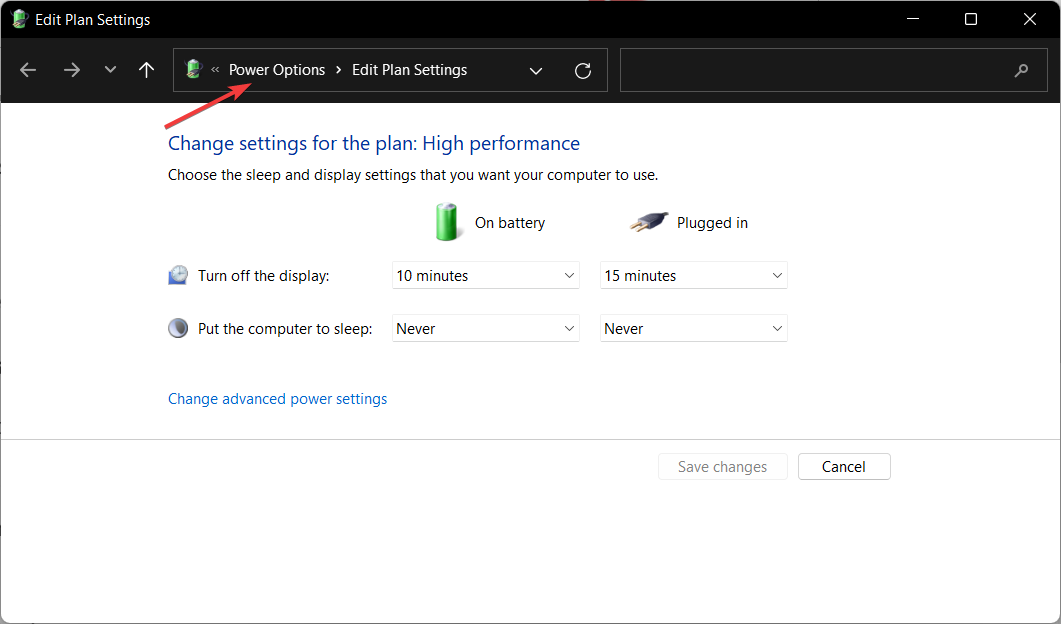
- Zde vyberte Vysoký výkon plán, pokud však žádný v seznamu nemáte, klikněte na Vytvořte plán napájení možnost a vytvořit a Vysoký výkon jeden. Po vytvoření jej vyberte a uložte provedené změny. Výkon vašeho Lenovo IdeaPad 320 bude urychlen.
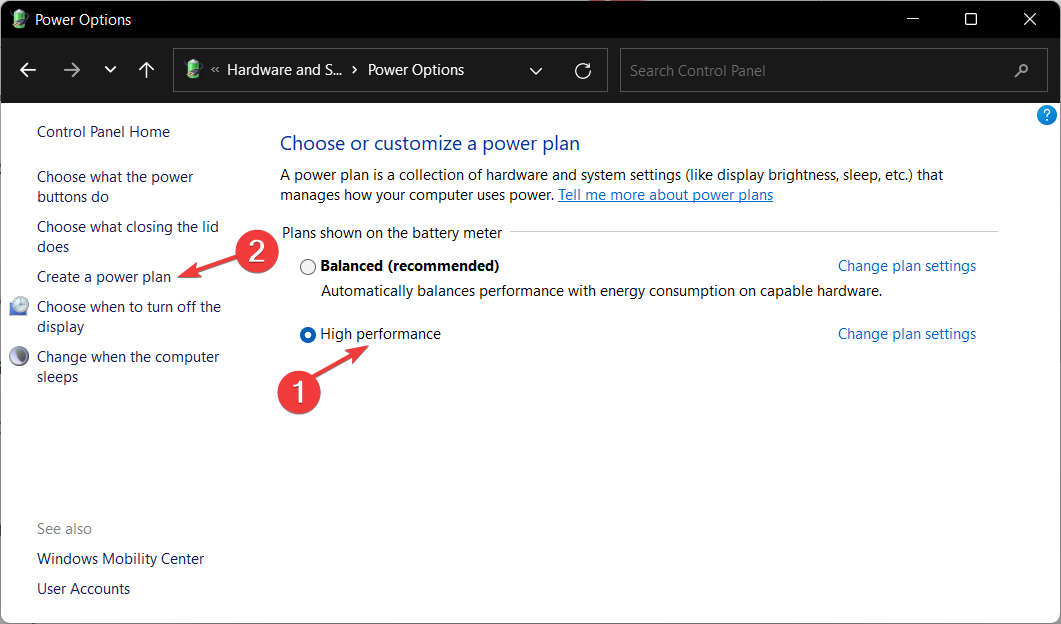
5. Odstraňte dočasné soubory
- OTEVŘENO Nastavení a navigovat do Úložný prostor z pravého bočního panelu.
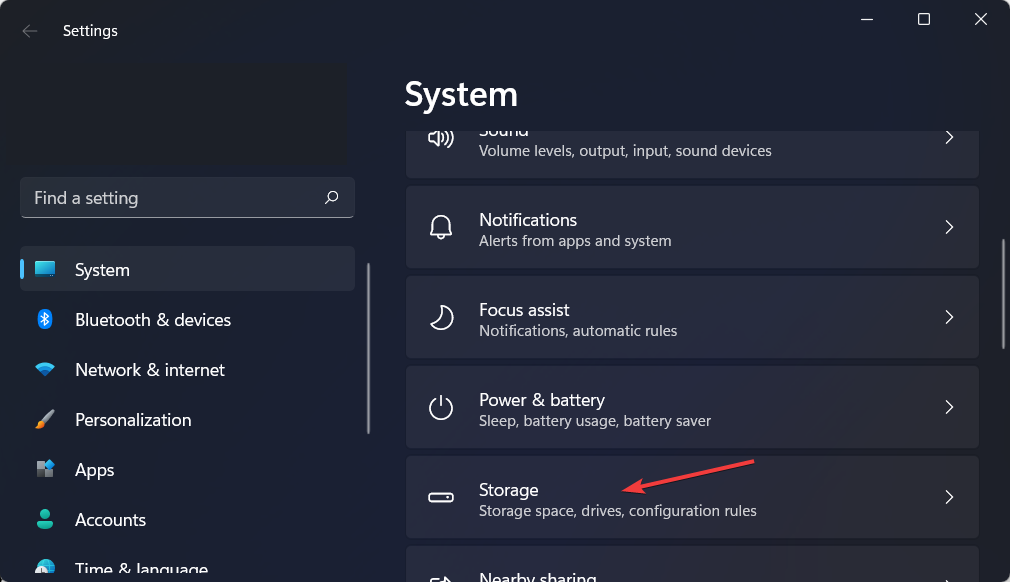
- Dále klikněte na Dočasné soubory.
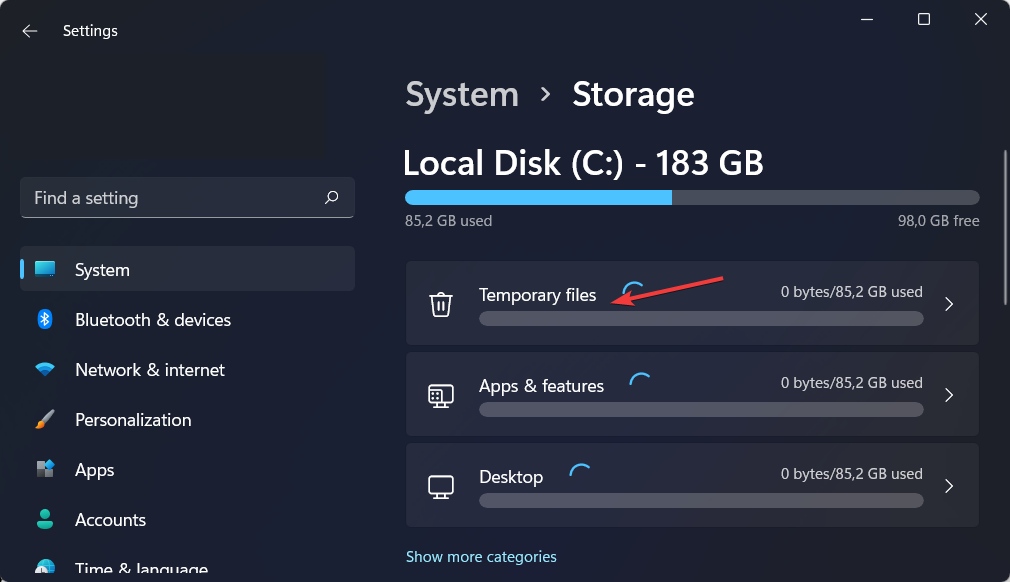
- Počkejte na dokončení procesu skenování a poté klikněte na Odstranit tlačítko pro smazání nepotřebných souborů. Pamatujte, že kontrola najde důležité dočasné soubory, které vaše aplikace potřebují, a vyloučí je ze seznamu dočasných souborů, které lze smazat.
6. Přidejte více RAM
Zvýšení množství paměti RAM nebo SSD zrychlí váš počítač Lenovo IdeaPad 320 z dlouhodobého hlediska. Přestože SSD by vše načítalo rychleji, RAM vám umožní udržovat více karet otevřených současně.
Případně můžete použít čističe a optimalizátory RAM od jiných výrobců před koupí nového. Je to mnohem jednodušší a levnější.
Ujistěte se, že když vložíte modul RAM do patice, jsou knoflíky na pantech patice v jedné linii s panty na modulu RAM. Budou muset být zaklapnuty na místo.
Pro další metody zvýšení výkonu se podívejte na náš příspěvek na jak zrychlit Windows 11 a citlivější.
Chcete-li zlepšit naše budoucí příspěvky, doporučujeme, abyste se s námi podělili o své myšlenky v sekci komentářů níže. Děkuji za přečtení!
 Stále máte problémy?Opravte je pomocí tohoto nástroje:
Stále máte problémy?Opravte je pomocí tohoto nástroje:
- Stáhněte si tento nástroj na opravu počítače hodnoceno jako skvělé na TrustPilot.com (stahování začíná na této stránce).
- Klikněte Začni skenovat najít problémy se systémem Windows, které by mohly způsobovat problémy s počítačem.
- Klikněte Spravit vše opravit problémy s patentovanými technologiemi (Exkluzivní sleva pro naše čtenáře).
Restoro byl stažen uživatelem 0 čtenáři tento měsíc.
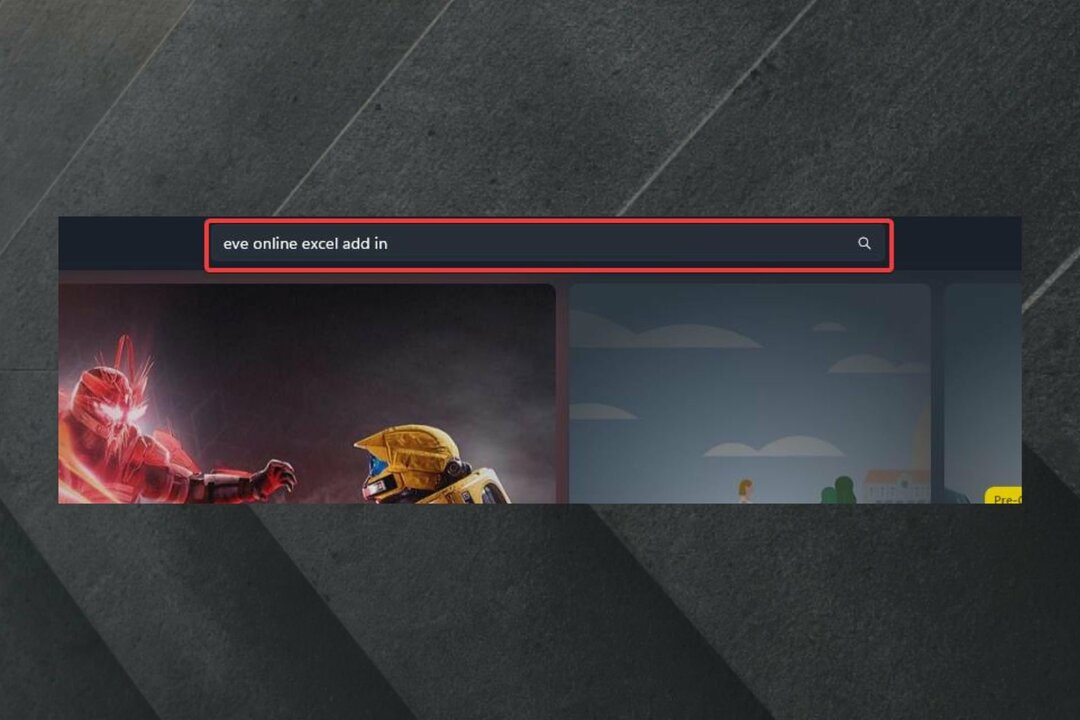

![Stáhněte si aplikaci YouTube pro PC [Windows 10 a 11]](/f/8428de46549be1dc228b6680338f3e37.png?width=300&height=460)